lotus notes85安装与配置要点Word文档格式.docx
《lotus notes85安装与配置要点Word文档格式.docx》由会员分享,可在线阅读,更多相关《lotus notes85安装与配置要点Word文档格式.docx(23页珍藏版)》请在冰豆网上搜索。
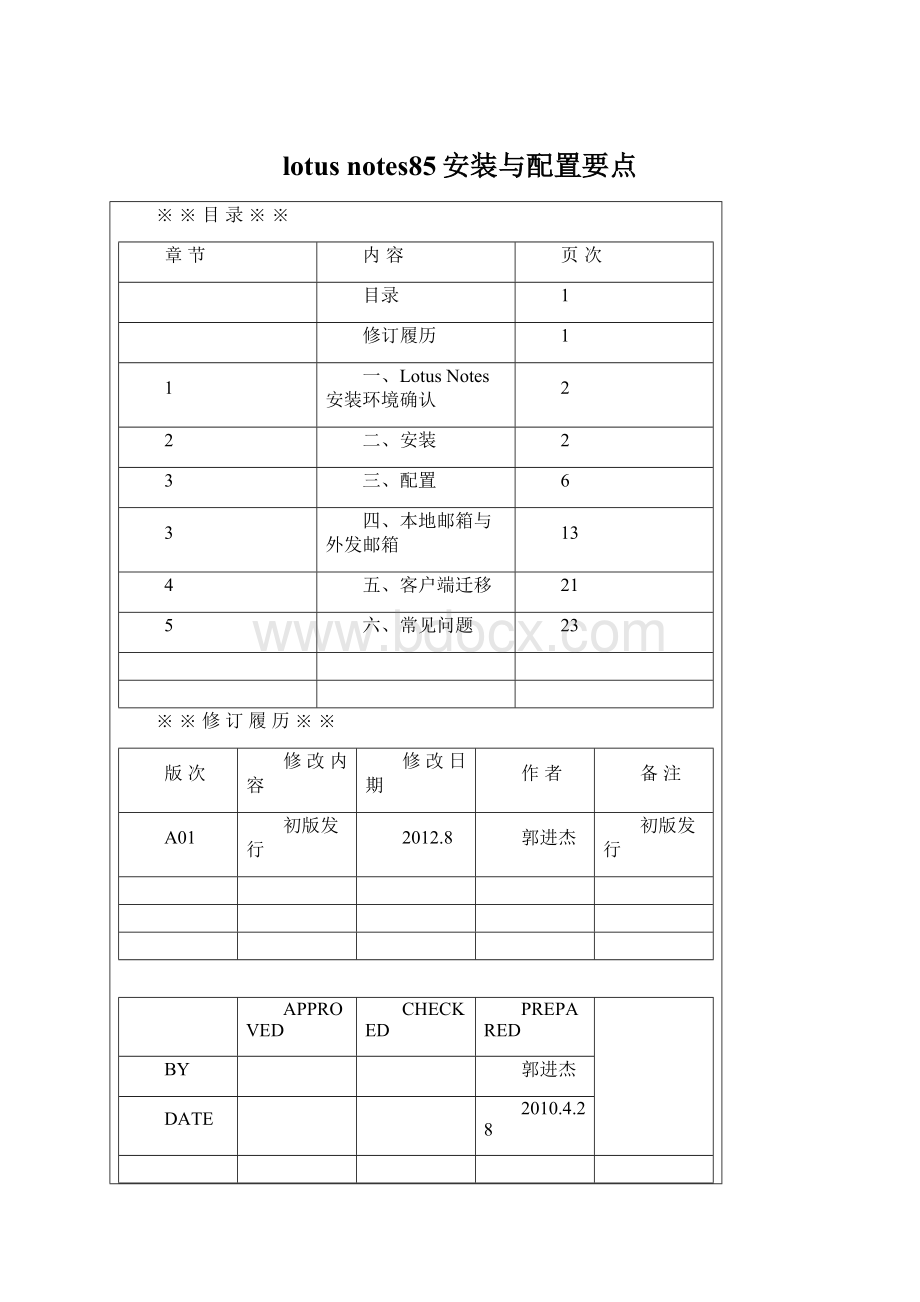
※※修订履历※※
版次
修改内容
修改日期
作者
备注
A01
初版发行
2012.8
郭进杰
APPROVED
CHECKED
PREPARED
BY
DATE
2010.4.28
lotusnotes8.5安装与配置
一、LotusNotes安装环境确认
●客户端PC最少512M内存
●客户端操作系统为windowsXP、7并安装最新补丁(不能为vista系统)
●客户端硬盘至少两个分区,C盘为操作系统,E盘为notesclient安装分区(注:
文中实例均为E,当然也可以为其他非C的盘符,比如D),E分区至少保证8G的剩余空间。
●客户端能够访问Internet,带宽至少100Kbps
●客户端能够通过IE访问到
●客户端网络防火墙没有关闭TCP1352端口
●客户端拥有开设邮箱帐号给予的用户ID文件
二、安装
1.在安装之前,最好先将其它程序停止,执行安装文件Setup.exe(假设安装文件在c:
\TEMP目录下),如图2-1所示。
图2-1
2.出现下面的欢迎对话框。
确定没有其它应用程序在运行,则可以单击“下一步”。
(此安装信息提醒注意的是,如果安装notes时还有其它的应用程序在运行的话,最好单击“取消”按钮退出安装,然后关闭其它应用程序,再重新安装。
)如图2-2。
图2-2
3.进入许可协议对话框,选择“我接受该许可协议的条款,单击“下一步”按钮。
如图2-3所示。
图2-3
4.进入用户名称登记对话框,输入用户信息或设为默认值后,选择“仅限本人(M)“,单击“下一步”如图2-4所示。
图2-4
5.进入路径选择对话框,设置好路径后,单击“下一步”按钮。
(程序文件夹一定为E:
\lotus\notes,数据文件夹一定为E:
\lotus\notes\data,不要选择其他路径)。
如图2-5所示。
图2-5
6.进入安装类型对话框。
单击“下一步”,如图2-6所示。
图2-6
7.进入安装确认对话框,如图设置,单击“安装”按钮,如图2-7所示。
图2-7
8.安装程序开始拷贝文件,接着出现完成安装对话框,点击“完成“按钮。
便成功安装了lotusnotes
三、配置
1.安装完成后,回到操作系统桌面,操作:
开始->
程序->
lotus应用程序->
lotusnotes,如图3-1
图3-1
2.出现“LotusNotes客户机配置”窗口,单击“下一步”,如图3-2。
图3-2
3.提示输入用户信息,姓名:
输入用户NOTESID号码(如shdch0493);
Domino服务器名称:
输入sh_domino1/dch;
选择“连接到domino服务器”,单击“下一步”,如图3-3。
图3-3
4.出现询问我们按什么方式连接到domino服务器对话框,选择“设置局域网的连接”,按“下一步”,如图3-4。
图3-4
5.出现输入domino服务器网络信息对话框,Domino服务器名称:
请提供特定网络信息:
选择TCP/IP;
服务器地址:
。
确认输入正确后,单击“下一步”,如图3-5。
图3-5
6.出现输入Notes标识符的对话框,点击“浏览”找到您得到的ID文件(*.id),点击“下一步”,如图3-6。
图3-6
7.提示“是否将标识符文件拷贝到数据目录?
”,点击“是”。
如图3-7
图3-7
8.出现输入口令窗口,如果此标识符文件的口令(即邮箱口令),点击“登录”,如图3-8所示。
图3-8
9.出现客户机设置-即时消息设置框,取消“设置即时消息”,直接单击“下一步”,如图3-9所示。
图3-9
10.出现其他服务配置对话框,点击“完成”,如图3-10所示。
图3-10
11.在出现的确认对话框中,点击“确定”,如图3-11所示。
图3-11
12.稍等片刻,即可进入普通用户欢迎界面,先对出现的缺省邮件设置点击“否”,并且勾选“以后不执行此检查”,然后用户选择点击“使用缺省值”即可,如图3-12。
图3-12
13.进入到“Lotusnotes”使用画面,点击窗口左侧“应用程序”按钮,在出现的“应用程序菜单”中选择“工作空间”并点击鼠标右键;
在出现的菜单中选择“将书签设置为主页)。
如图3-13。
图3-13
14.出现的确认对话框中,选择“是”,如图3-14。
图3-14
15.出现工作台页面,其中“XXX在sh_domino1”图标表明是用户的服务器端邮箱(相当于webmail),双击此图标,如图3-15。
图3-15
16.如果会出现“执行安全性警报”对话框,则选择“开始信任签名者以执行此操作”,点击“确定”,如图3-16。
图3-16
17.此时可以看到邮箱的界面,可以按照lotusnotes操作使用手册进行邮件的收发等操作。
四、本地邮箱和外发邮箱
●用户可以选择直接使用服务器上的邮箱来发送和接收邮件(“XXX在sh_domino1”图标)
●但因为服务器邮箱容量有限,用户可以将需要保存的邮件复制到本地的邮箱。
经过设置,可以保证在服务器上邮件删除后,本地邮箱中的邮件不会删除,也可以在本地邮箱发送邮件
●为了便于管理本地邮箱发出的邮件,需要设置“外发邮箱”
⏹建立本地邮箱
1.打开lotusnotes客户端,并输入口令登陆。
2.首先点击菜单上的“查看”――>
“高级菜单”,如图4-1
图4-1
3.在工作台页面上,选择“XXX在sh_domino上”,点击鼠标右键,在出现的菜单中选择“复制->
新建副本”,如图4-2
图4-2
4.在出现的“创建副本”框中,选择文件路径为“E:
\lotus\mailbk\xxxx.nsf”(xxxx.nsf为自动生成,不需要改),点击“复本设置”,只勾选“加密复本”和“立即创建”。
如图4-3
图4-3
5.在图4-3的框中,点击“其他设置”,出现如图4-4的对话框。
在“基本”页面中,选择“将文档发送到服务器“,将其前面的”对勾“去掉。
如图4-4所示
图4-4
6.在图4-4窗口中,选择“发送“页面,将所有选项前的”对勾“去掉。
如图4-5所示
图4-5
7.在图4-4窗口中,选择“高级“页面,将选项”访问控制列表“、”删除部分“前的”对勾“去掉。
如图4-6所示
图4-6
8.检查4-7条目中的设置正确,点击“确定“按钮。
9.回到图4-3页面,检查是否为图示的状态,点击“确定“按钮
10.工作台上出现“复制“页面,进入复制页面,状态如图4-7所示
图4-7
11.当复制完成后,关闭“复制“页面。
12.回到工作台页面,点击菜单“查看”->
重叠放置副本图标,将“重叠放置副本图标”前的“对勾”去掉。
如图4-8
图4-8
13.此时工作台页面变成如图4-9所示。
其中“xxx在local”图标为客户端的本地邮箱,日后查找旧邮件的话,可以在此进行
图4-9
⏹建立外发邮箱
14.选择lotusnotes的菜单“文件”->
应用程序->
新建,如图4-10
图4-10
15.出现一个新建应用程序窗口,在标题栏输入“mail.box”,点选“显示高级模板”,在模板选择中选择MailRouterMailbox(8)模板,其它保持默认状态,最后点击确定。
如图4-11。
图4-11
16.这时工作台上会出现“mail.box在本地”图标,在复制窗口也会出现“发送外发邮件”的复制项。
到此即可完成建立“外出邮箱”,如图4-12、4-13。
图4-12
图4-13
⏹场所配置
17.点击lotusnotes右下角“联机”图标,在出现的菜单中选择“编辑当前场所”,如图4-14
图4-14
18.选择“邮件”页面,设置“邮件文件位置”在“本地”,其它选项如图所示即可,如图4-15
图4-15
19.选择“复制”页面,选择“此场所允许复制“(前方打上”对勾“),选择”复制时间间隔“(前方打上”对勾“),更改每天复制时间为”09:
00-18:
00“,复制的时间间隔建议选择为15或20分钟(系统默认是60分钟),点击”每周复制日期“后的下拉箭头,在出现的图4-17所示的框中选择”周一至周五“然后点击”确定”。
完成如图4-16的设置后,点击”保存关闭“。
完成对场所的设置。
图4-16
图4-17
五、客户端迁移
有时客户的PC需要更换或者其他问题导致需要更换PC,此时对于lotusnotes客户端的操作方式如下
1.复制原PC下E:
\lotus目录(假设notes安装在E盘,也可以是其他盘,比如D盘)。
2.在新PC的E盘下还原此目录,必须与之前复制的电脑的盘符一样(如之前是D则就要还原到新电脑的D盘符下。
3.在新PC的E:
\lotus\notes目录下,找到notes.exe文件,选中此文件,点击鼠标右键,在出现的菜单中选择“发送到->
桌面快捷方式”,如图5-1所示
图5-1
4.此时,桌面上会出现notes的快捷图标,双击此图标,即可以正常使用lotusnotes
六、常见问题
1.访问邮箱后,出现警告,表明您的邮箱到达容量的域值。
●表明您的服务器邮箱容量已经用完。
●确定您已经制作了本地邮箱的备份(参照手册),如果没有制作请联系管理员。
●如果已经制作了本地邮箱的备份,打开本地邮箱,确认邮件全部存在,如果不存在请等待1小时,根据手册的设置,1小时后会自动进行备份。
●确认本地邮箱的备份中邮件存在后,删除服务器邮箱中的邮件,并在“废纸篓”中进行清空。
●第二天邮箱会正常,如果急需正常请联系管理员。
2.访问“xxx在sh_domino1上”的邮箱时,出现警告“不能访问到服务器”或“服务器无响应”,以及复制器无法同步复制邮件到本地邮箱时
●表明您客户端PC网络不正常。
●检查您PC是否连接了网络
●检查您能否访问
●可以参考《Lotusnotes客户端连接服务器测试》文档进行测试
3.客户端PC硬盘损坏,新安装的PC如何使用lotusnotes
●请按照手册进行重新安装
●ID文件可以从管理员处得到
4.如何知道我是访问的服务器邮箱还是本地邮箱
●打开邮箱后,检查邮箱窗口的左下角,如图6-1
●“位于sh_domino1”表明是服务器邮箱
●“本地”表明是本地邮箱
图6-1
5.为什么访问服务器邮箱的时候,总是进入本地邮箱
●是否选错图标进入